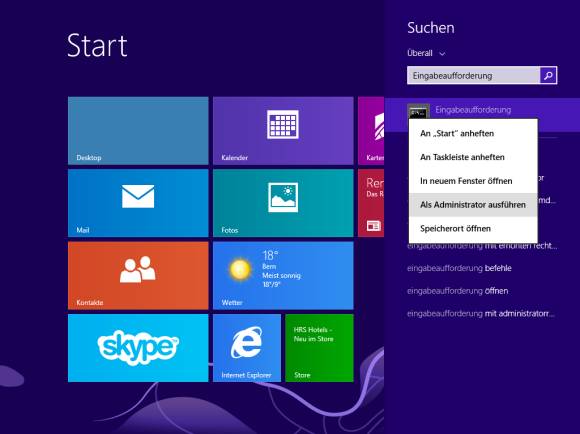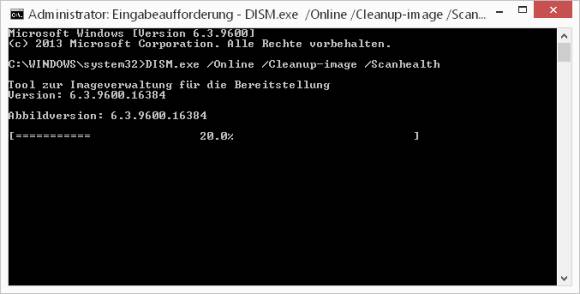Tipps & Tricks
27.05.2014, 06:00 Uhr
Fehler «0x800» bei Update für Windows 8/8.1
Erscheint unter Windows 8/8.1 eine Fehlermeldung beim Windows Update? Untenstehende Lösung soll bei mehreren «0x800»-Fehlern helfen.
Lösung: Was nützt das beste Sicherheitsdenken, wenn sich die Updates zum Stopfen von Sicherheitslöchern und sonstigen Fehlern nicht installieren lassen?
Auf einigen Geräten mit Windows 8 und Windows 8.1 bricht Windows-Update mit einem der folgenden Fehlercodes ab: 0x80070002, 0x8007000D, 0x800F081F, 0x80073712, 0x800736CC, 0x800705B9, 0x80070246, 0x8007370D, 0x8007370B, 0x8007370A, 0x80070057, 0x800B0100, 0x80092003, 0x800B0101, 0x8007371B, 0x80070490. Laut einem Artikel in der MS-Supportdatenbank hilft das folgende Vorgehen.
Zuerst brauchen Sie ein Konsolenfenster (Eingabeaufforderung) mit Administrator-Rechten. Falls Sie sich grad auf dem Desktop befinden, klicken Sie mit der rechten Maustastaste auf den Knopf unten links und gehen zu Eingabeaufforderung (Administrator).
Alternativ öffnen Sie die Charms-Leiste - entweder durch Hereinwischen vom rechten Rand oder durch Drücken von Windowstaste+C. Gehen Sie zu Suchen und stellen Sie sicher, dass oben «Überall» gewählt ist. Tippen Sie Eingabeaufforderung ein, klicken Sie mit der rechten Maustaste auf die zuoberst erscheinende Anwendung Eingabeaufforderung und gehen Sie zu Als Administrator ausführen.
Bestätigen Sie allfällige Rückfragen von Windows oder geben Sie - falls verlangt - das Administrator-Kennwort ein.
Jetzt tippen Sie diese Befehlszeile ins Fenster und schliessen die Eingabe durch Drücken der Enter-Taste ab:
DISM.exe /Online /Cleanup-image /Scanhealth
Danach präsentiert sich etwa dieses Bild.
Es kann je nach System mehrere Minuten dauern, bis Windows die Aufgabe abgeschlossen hat und das Konsolenfenster für weitere Aufgaben parat ist. Sobald dies der Fall ist und zuunterst der Eingabeprompt wieder hinter «C:\WINDOWS\system32\>» blinkt, folgt die zweite Befehlszeile, die Sie ebenfalls per Enter abschliessen:
DISM.exe /Online /Cleanup-image /Restorehealth
Sobald Ihr System auch diese Aufgabe erledigt hat, schliessen Sie das «Eingabeaufforderung»-Fenster, zum Beispiel durch Eingabe von exit (und Enter) oder durchs X in der oberen rechten Fensterecke.
Führen Sie jetzt Windows Update nochmals durch: Drücken Sie Windowstaste+S oder öffnen Sie nochmals die Charms-Leiste und tippen Sie Windows Update ein. Starten Sie das hier gefundene Windows Update und klicken Sie auf Nach Updates suchen.
Windows 8 bzw. 8.1 sollte die Updates jetzt finden und installieren können.
Für Windows 7 und Vista gibts beim selben Problem auf der erwähnten Microsoft-Webseite ebenfalls eine Lösung: Laden Sie dort das zu Ihrem System passende «Systemupdate-Vorbereitungstool» herunter und führen Sie es aus. Nach der Installation startet das Tool automatisch und erledigt seine Aufgabe. Microsoft unterstreicht, dass dies durchaus eine Viertelstunde oder noch länger dauern kann, bis das Werkzeug seinen Dienst verrichtet hat. (PCtipp-Forum)
Kommentare
Es sind keine Kommentare vorhanden.